컴퓨터에서 화상 통화하기
컴퓨터에서 화상 통화를 할 때 헤드셋에서 무선으로 통화할 수 있습니다.
-
Bluetooth 연결을 통해 헤드셋을 컴퓨터에 연결합니다.
-
컴퓨터에서 화상 통화 애플리케이션을 실행합니다.
-
화상 통화 애플리케이션의 설정(*)을 확인합니다.
- 컴퓨터에서 화상 통화를 할 때는 음악 재생 연결(A2DP)이 아닌 통화 연결(HFP/HSP)을 선택하십시오. 음악 재생 연결을 선택하면 영상 통화를 할 수 없습니다.
- 스피커 설정에서 통화 연결 [Headset (LinkBuds Hands-Free)] (**) 기능을 선택합니다. ([Headphones (LinkBuds Stereo)] (**) 기능은 음악 재생 연결용입니다.)
- 마이크로폰 설정에서 통화 연결 [Headset (LinkBuds Hands-Free)] (**) 기능을 선택합니다. 마이크로폰이 설정되지 않은 경우 헤드셋이 헤드셋을 착용한 사람의 음성을 감지하면 Speak-to-Chat 모드가 활성화되고 헤드셋의 사운드는 음소거됩니다.
- 사용 중인 화상 통화 애플리케이션에 따라 스피커 또는 마이크로폰 설정에서 통화 연결 [Headset (LinkBuds Hands-Free)] (**) 또는 음악 재생 연결 [Headphones (LinkBuds Stereo)] (**)를 선택하지 못할 수 있으며, [LinkBuds]만 표시될 수 있습니다. 이 경우 [LinkBuds]을(를) 선택하십시오.
- 자주 묻는 질문과 대답은 고객 지원 웹사이트를 참조하십시오.
*사용 중인 화상 통화 애플리케이션에 따라 이 기능을 사용하지 못할 수 있습니다.
**이름은 사용 중인 컴퓨터 또는 화상 통화 애플리케이션에 따라 다를 수 있습니다.
힌트
- 화상 통화 애플리케이션의 설정을 확인할 수 없거나 통화 연결 [Headset (LinkBuds Hands-Free)]을 선택할 수 없는 경우 컴퓨터 설정에서 [Headset (LinkBuds Hands-Free)] 기능을 선택하여 연결하십시오. "컴퓨터(Windows® 10)와 페어링 및 연결", "컴퓨터(Windows 8.1)와 페어링 및 연결" 또는 "컴퓨터(Mac)와 페어링 및 연결"을 참조하십시오.
참고 사항
- Speak-to-Chat 모드가 활성화된 상태에서 마이크로폰이 올바르게 설정되지 않은 경우, 음성이 감지되면 Speak-to-Chat 모드가 활성화되고 헤드셋의 사운드가 음소거됩니다.
- 사용 중인 화상 통화 애플리케이션에 따라 마이크로폰 설정을 사용하지 못할 수 있습니다. 이 경우 "Sony | Headphones Connect" 앱을 사용하여 Speak-to-Chat을 비활성화하십시오.
- 사용중인 컴퓨터 또는 애플리케이션에 따라 영상 통화 중 헤드셋이 제대로 작동하지 않을 수 있습니다. 컴퓨터를 다시 시작하면 개선될 수 있습니다.